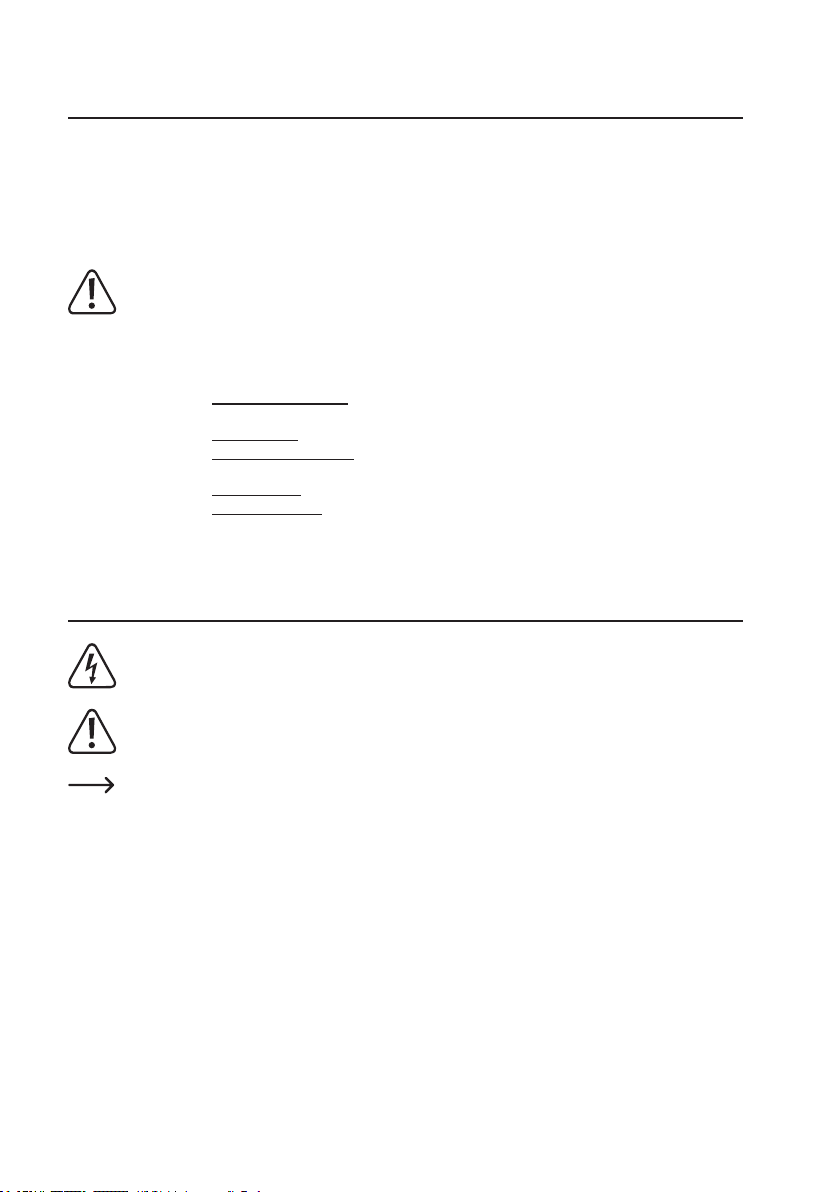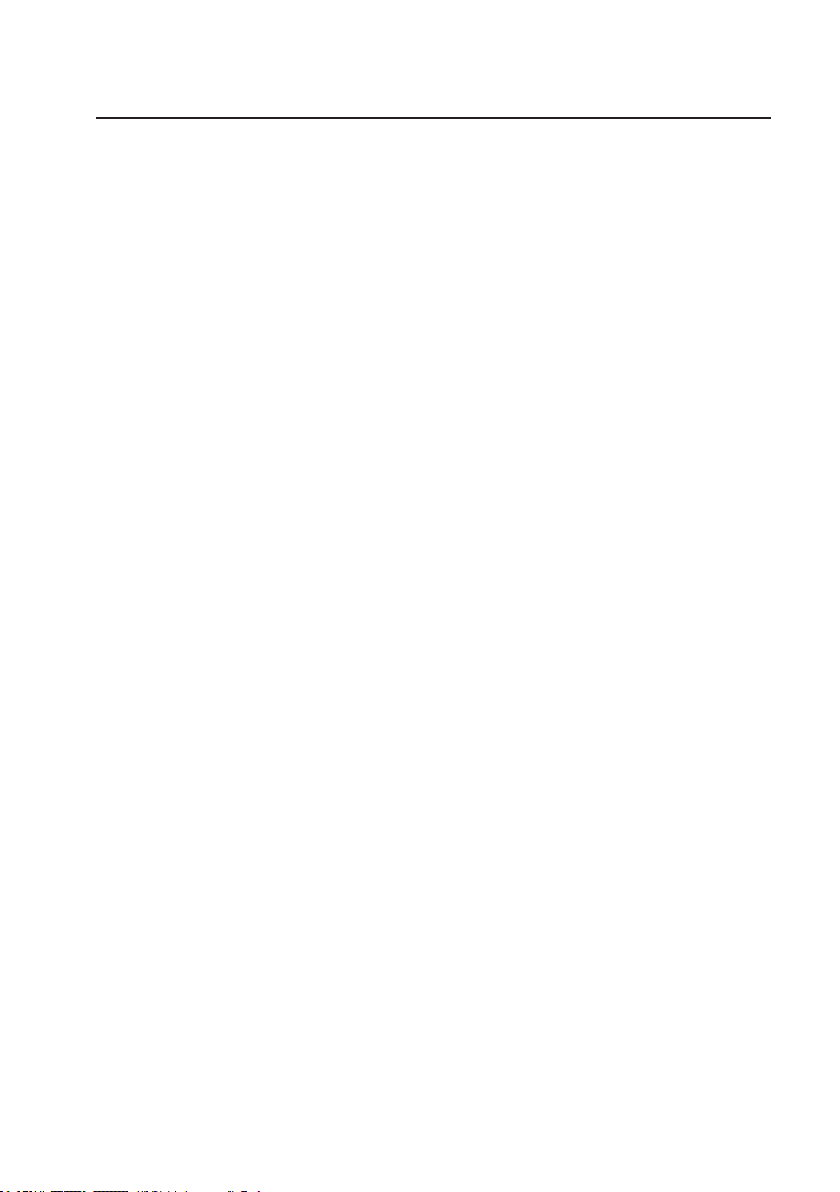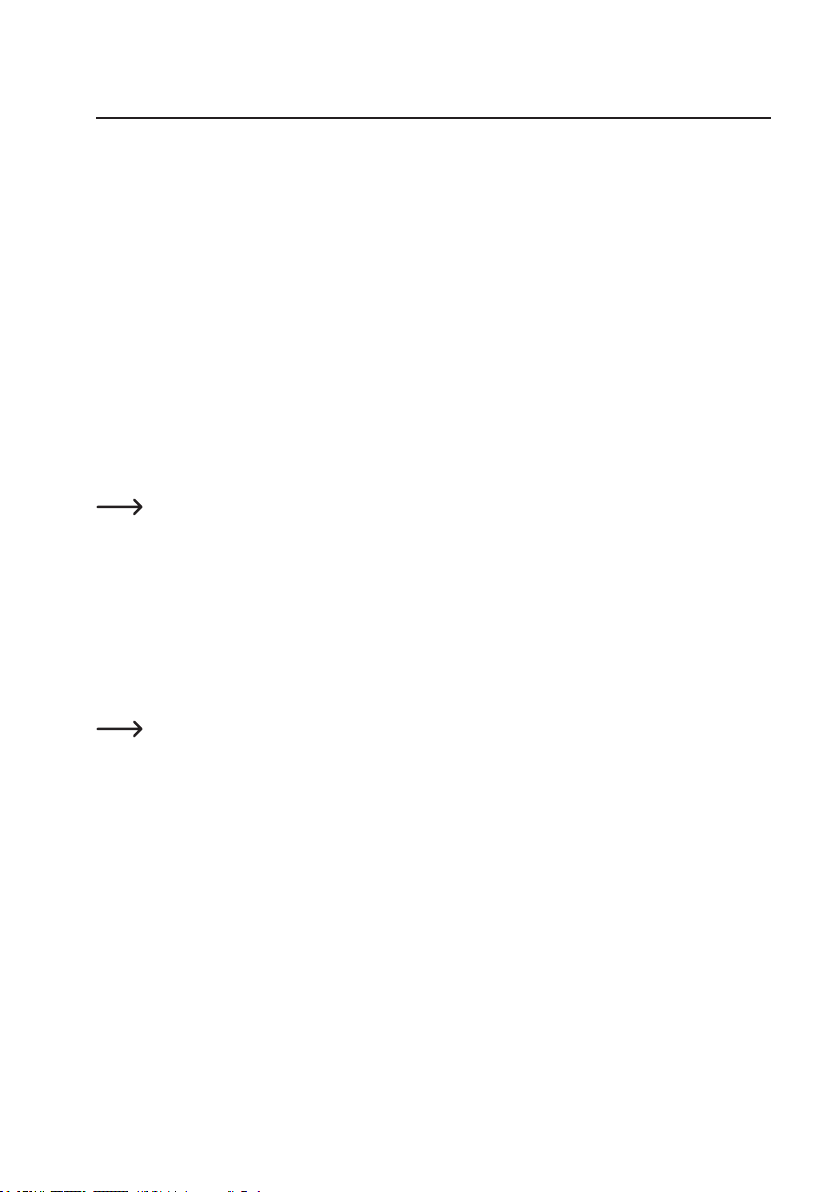2
Inhaltsverzeichnis
Seite
1. Einführung ............................................................................................................................................................ 3
2. Symbol-Erklärung ................................................................................................................................................ 3
3. Bestimmungsgemäße Verwendung...................................................................................................................... 4
4. Lieferumfang......................................................................................................................................................... 5
5. Sicherheitshinweise.............................................................................................................................................. 5
6. Produktübersicht................................................................................................................................................... 6
a) Beschreibung der Anschlüsse ........................................................................................................................ 6
b) Anschluss-Übersicht....................................................................................................................................... 7
7. Anschluss und Inbetriebnahme ............................................................................................................................ 8
a) Video/Audio .................................................................................................................................................... 8
b) Micro-USB-Anschluss..................................................................................................................................... 8
c) Erster Start der Box........................................................................................................................................ 9
d) USB-Anschluss............................................................................................................................................... 9
8. Installation der App „EZCast“.............................................................................................................................. 10
a) AndroidTM und iOS Nutzer............................................................................................................................. 10
b) Windows®und MacOS Nutzer...................................................................................................................... 10
9. Ersteinrichtung.....................................................................................................................................................11
a) AndroidTM......................................................................................................................................................................................................................................................................11
b) Apple iOS ..................................................................................................................................................... 16
c) Windows®..................................................................................................................................................... 18
d) MacOS.......................................................................................................................................................... 21
e) Erweiterte Einstellungen............................................................................................................................... 25
10. Bedienung der wichtigsten Funktionen............................................................................................................... 27
11. Zurücksetzen auf die Werkseinstellungen.......................................................................................................... 30
12. PegeundReinigung ......................................................................................................................................... 30
13. Entsorgung ......................................................................................................................................................... 30
14. Technische Daten ............................................................................................................................................... 31